
Оптимізація скачування оновлень в Windows 10 Fall Creators Update
Розділ оптимізації доставки Центру оновлень Windows 10 в Fall Creators Update поповнився новими настройками. Відкриваємо додаток "Параметри", проходимо шлях: - Оновлення та безпека - Розширені можливості пошуку
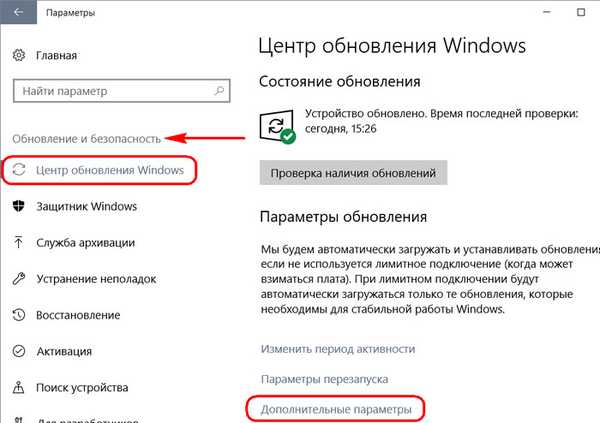
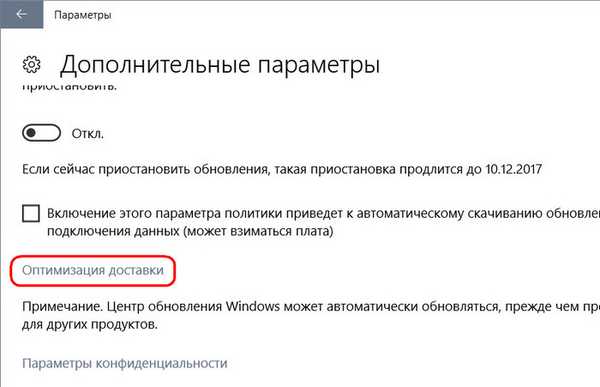
Обмеження вхідного трафіку для скачування оновлень
Якщо процес скачування оновлень Windows 10 буде заважати нам вирішувати наші завдання в Інтернеті, цей процес в будь-який момент можна взяти під контроль і обмежити йому трафік. У розділі оптимізації доставки натискаємо "Додаткові параметри".
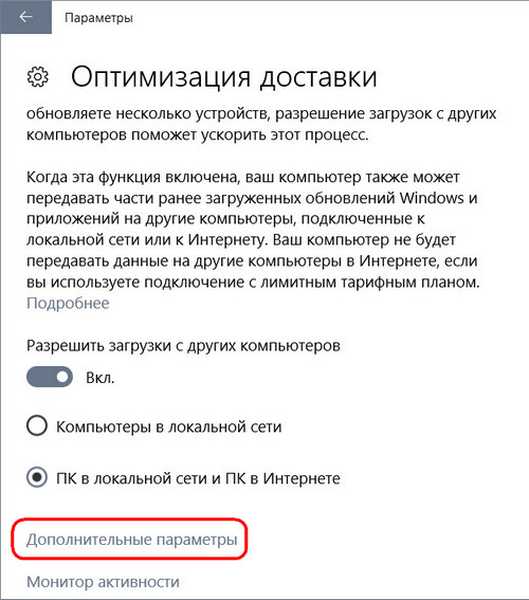
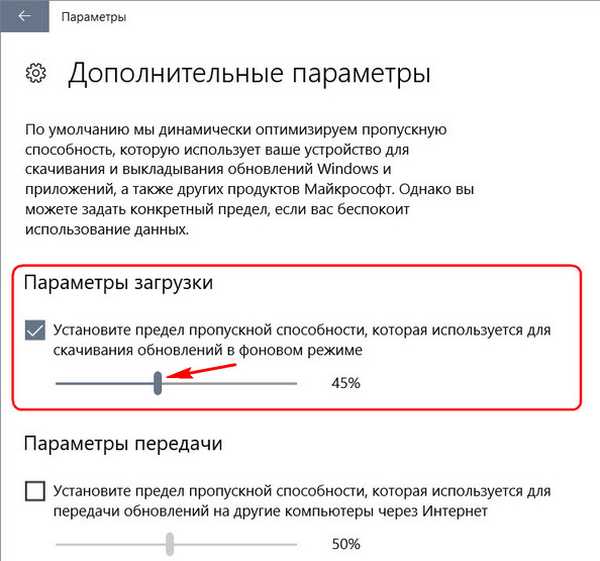
Обмеження вихідного трафіку для роздачі оновлень на інші комп'ютери
Інші можливості додаткових параметрів стосуються вихідного інтернет-трафіку. Їх можна застосовувати, якщо в настройках оптимізації доставки оновлень задіяна функція їх завантаження не тільки з серверів Microsoft, але також з інших комп'ютерів локальної мережі та Інтернету за типом торрент-технології.
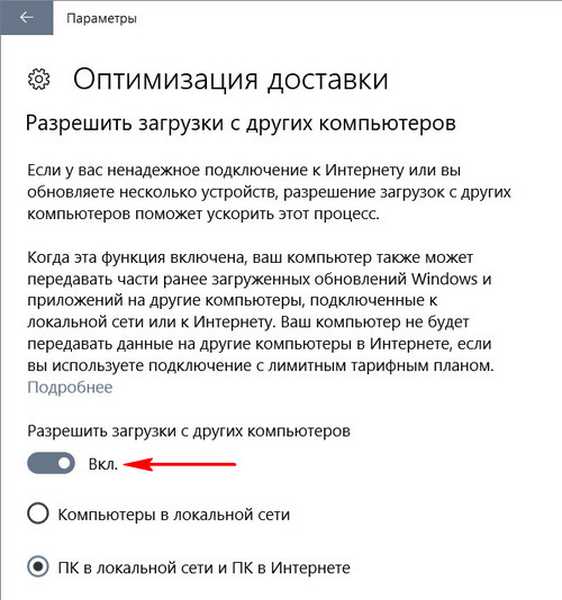
Як і для вхідної, для вихідної пропускної здатності Інтернету щодо роздачі оновлень на інші комп'ютери тепер можна встановлювати обмеження в процентному співвідношенні. А також виставляти граничний місячний обсяг переданих даних. За замовчуванням такий обсяг становить 500 Гб, його можна знизити максимум до 5 Гб.
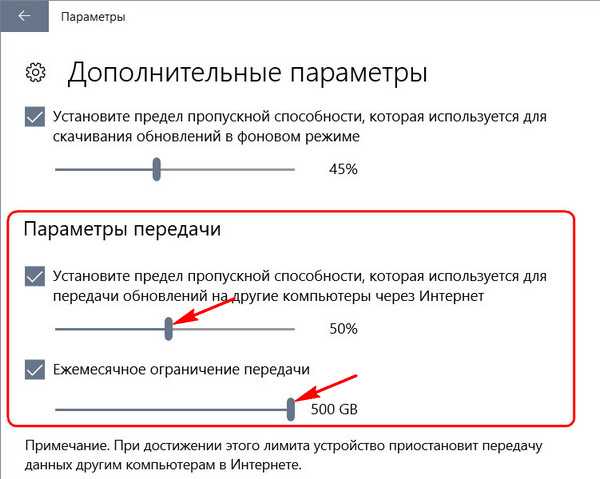
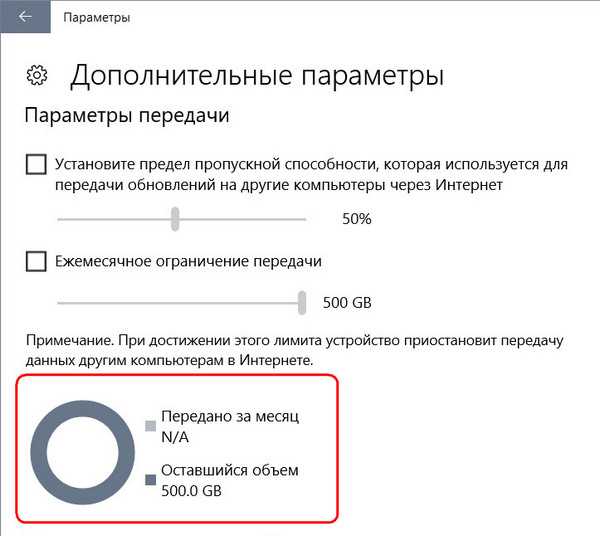
монітор активності
Інша нова фіча Fall Creators Update - розділ "Монітор активності".
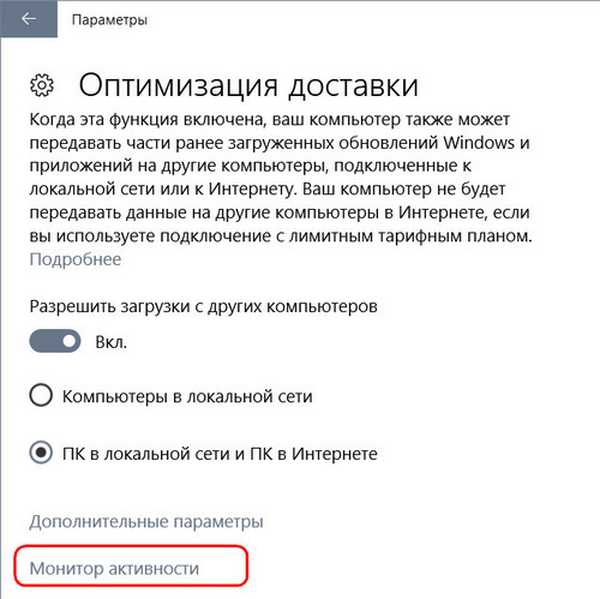
- Який обсяг даних викачаний з серверів Microsoft;
- Який обсяг даних викачаний з інших комп'ютерів;
- Яка усереднена швидкість оновлень;
- Який обсяг даних переданий по вихідного трафіку на інші комп'ютери;
- Яка усереднена швидкість роздачі оновлень.
Реальні вигоди з нових функцій оптимізації доставки оновлень
Похвально, звичайно, що Microsoft робить зусилля для вирішення давно зріє проблеми. Але, друзі, давайте подивимося на вжиті компанією заходи об'єктивно.
Для користувачів безлімітних швидкісних інтернет-підключень, по суті, нічого не змінилося. Мало хто з обивателів буде морочитися зменшенням або збільшенням пропускної спроможності для оновлень, оскільки процес їх скачування на сучасних комп'ютерах зазвичай проходить непомітно. Буває так, що процес Windows Modules Installer Worker підвантажує диски HDD через активну записи даних, але цю проблему навряд чи можна вирішити експериментами з шириною інтернет-каналу.
Що ж стосується користувачів лімітного Інтернету, то і тут не все так просто. 500 Гб встановленого ліміту на роздачу даних і 5 Гб настроюється граничного ліміту - як бачимо, у компанії Microsoft своєрідні поняття про економію трафіку. Як мінімум студенти, які використовують мобільний Інтернет, навряд чи погодяться з такими поняттями. Тому користувачам жорстко лімітованих трафіків для економії грошей пораджу все ж вибрати будь-який з старих способів вирішення цієї проблеми в середовищі Windows 10.
Варіант № 1
Відключаємо доставку оновлень з інших комп'ютерів мережі
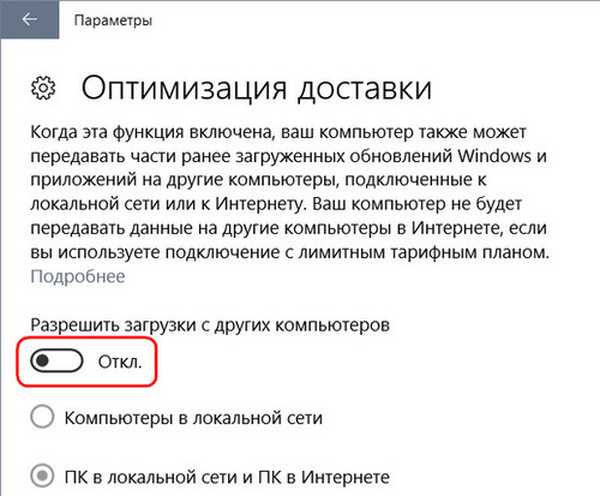

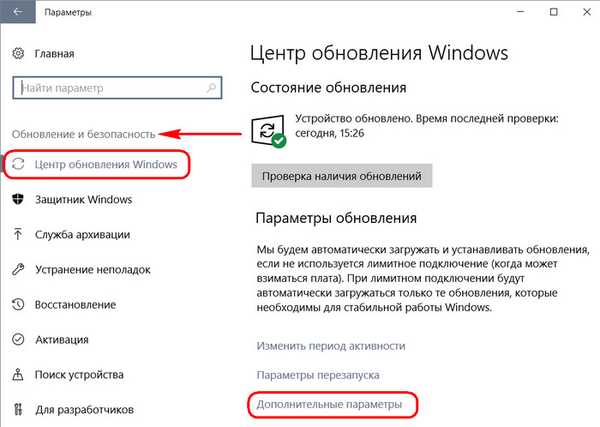
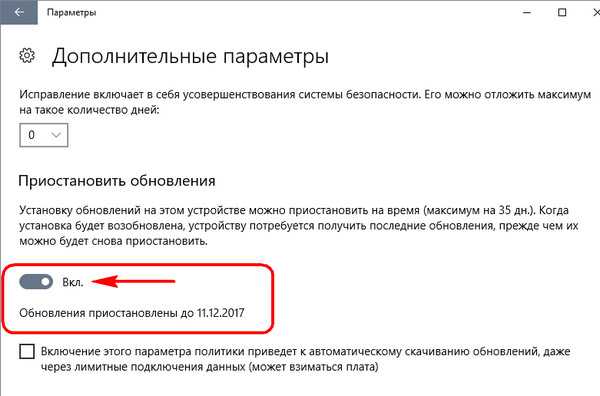
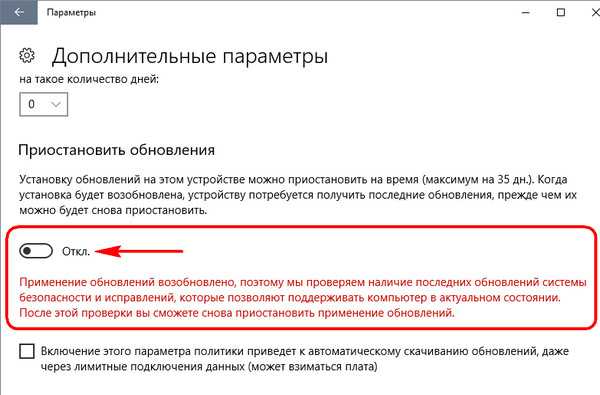
варіант №2
Відключаємо поновлення і займаємося ними вручну в потрібний час і при потрібному інтернет-підключенні. Відключаємо: • Або частково за допомогою штатної можливості відкладення функціональних оновлень на рік;
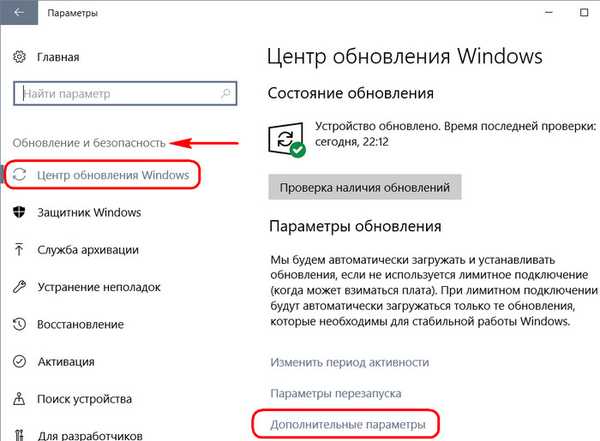
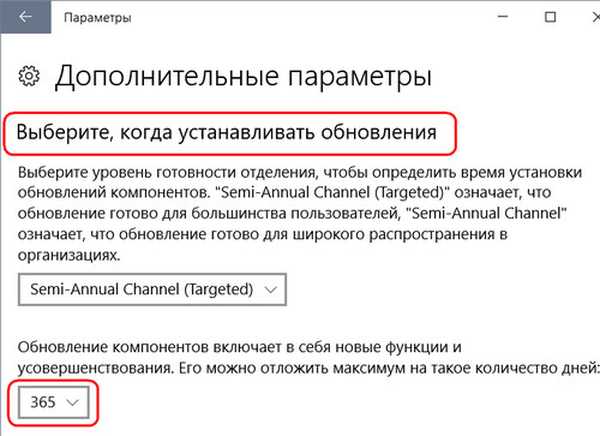
варіант №3
Використовуємо редакцію Windows 10 LTSB.
Мітки до статті: Оновлення Windows Windows 10











